让文字像图像一样任意角度旋转
来源:网络收集 点击: 时间:2024-07-23在Word 2007中尝试:
2/31输入想要旋转的文字,然后选中,选择剪切:
3/31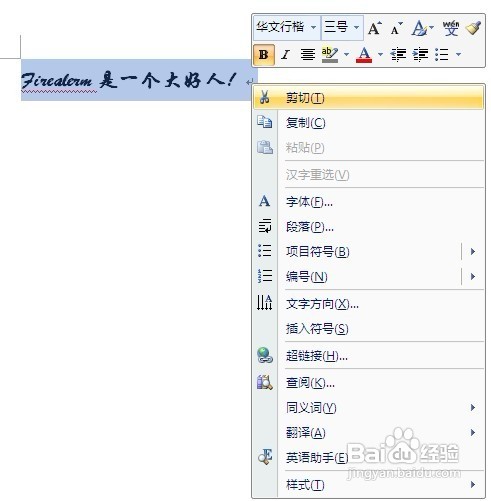 4/31
4/31单击粘贴下方的向下小三角,然后选择“选择性粘贴”。选择“图片(Windows 图元文件)”,或者选择“图片(增强型图元文件)”后单击确定:
5/31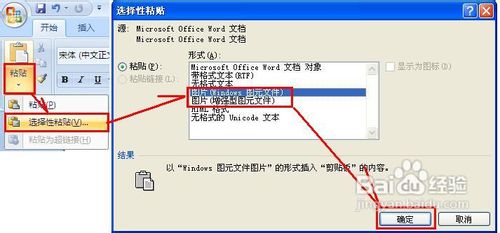 6/31
6/31然后拖动绿色控制点,可以粘贴的土元进行旋转:
7/31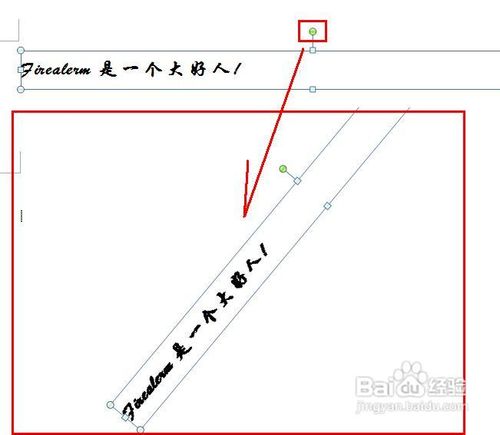 8/31
8/31粘贴的图元是不能移动左右位置的,修改其环绕方式为“浮于文字上方”,就可以自由拖动文字的位置了:
9/31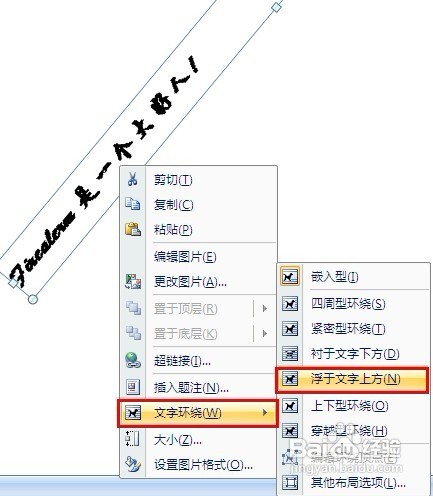 10/31
10/31合适设置文字方向,可以在Word中自由排出漂亮的版式:
11/31 12/31
12/31在Wps中尝试实现文字旋转效果:
13/31经试验,在Word中可用的选择性粘贴图元功能,在Wps同样可用。但在Wps中,还有更为简单的设置方法,依次选择“插入,文本框,横排文本框”:
14/31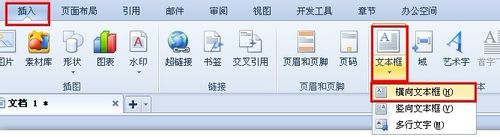 15/31
15/31然后输入一段文字,并调整文字样式,然后右击文本框边缘,选择“设置对象格式”:
16/31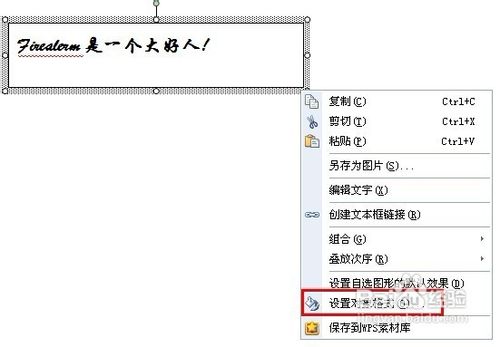 17/31
17/31在“颜色与线条”选项卡中设置线条颜色为“无线条颜色”:
18/31 19/31
19/31单击“文本框”选项卡,然后勾选“允许文字随对象旋转”和“允许文字随边框自动缩放”后单击“确定”:
20/31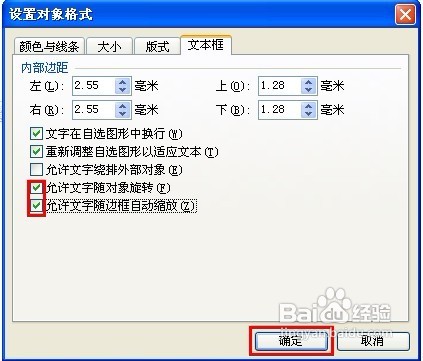 21/31
21/31拖动文本框旋转控制点,即可自由旋转文字了:
22/31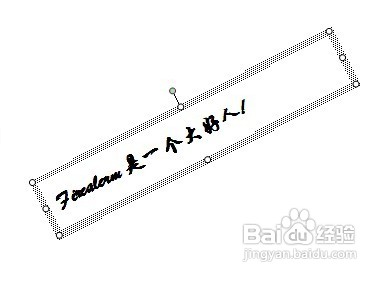 23/31
23/31在所有办公自动化文字工具中都通用的旋转文字方法,插入艺术字:
24/31以Word为例,依次单击“插入,艺术字”,然后选择一种艺术字样式并单击:
25/31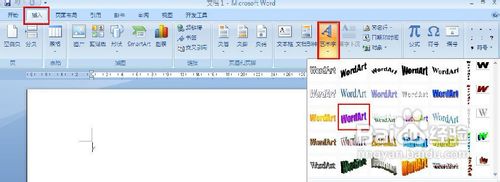 26/31
26/31输入文字并调整文字格式之后,选择“确定”:
27/31 28/31
28/31在新建的艺术字上右击,选择“设置艺术字格式”,然后单击“版式”选项卡,选择环绕方式为“浮于文字上方”:
29/31 30/31
30/31然后就可以拖动出现的旋转控制点进行旋转文字了:
31/31 注意事项
注意事项经试验,在WPS中,插入自定义图形输入文字后,同样可以设置“允许文字随对象旋转”和“允许文字随边框自动缩放”,即文字也可以在自定义图形里自由旋转。
图像旋转版权声明:
1、本文系转载,版权归原作者所有,旨在传递信息,不代表看本站的观点和立场。
2、本站仅提供信息发布平台,不承担相关法律责任。
3、若侵犯您的版权或隐私,请联系本站管理员删除。
4、文章链接:http://www.1haoku.cn/art_997842.html
 订阅
订阅